怎么隐藏和取消隐藏excel表格中行或列的内容
1、选取欲隐藏内容所在列(行)中任意单元格或行(列)。

2、单击“开始”选项卡“单元格”组的“格式”按钮。

3、在下拉菜单中选取“隐藏和取消隐藏”命令。

4、在次级菜单中选取“隐藏行”或“隐藏列”命令,该内容即隐藏起来了。

5、选取隐藏列(行)两边的列(行)。

6、重复上述步骤2、步骤3,在出现的次级菜单中选取“取消隐藏行”或“取消隐藏列”,被隐藏的内容重新显示出来了。
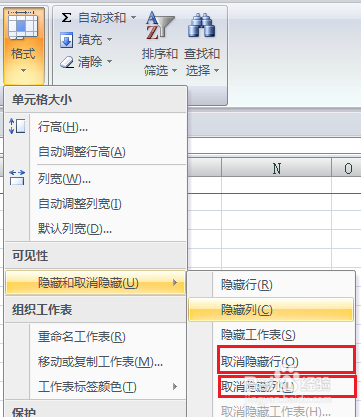
声明:本网站引用、摘录或转载内容仅供网站访问者交流或参考,不代表本站立场,如存在版权或非法内容,请联系站长删除,联系邮箱:site.kefu@qq.com。
阅读量:120
阅读量:58
阅读量:89
阅读量:116
阅读量:30